Docker ist eine Containerisierungssoftware, die beim Erstellen, Bereitstellen und Ausführen von Anwendungen in einem Container hilft. Die Container ähneln virtuellen Maschinen, verbrauchen jedoch weniger Ressourcen, sind einfach zu verwalten und können unabhängig von der Betriebsumgebung, in der sie ausgeführt werden, überall ausgeführt werden.
In diesem Beitrag werden wir sehen, wie Docker Comunity Edition (CE) auf Debian 10 installiert wird.
Hinweis: Docker erfordert eine 64-Bit-Version von Debian OS.
Installieren Sie Docker unter Debian 10
Alte Versionen entfernen
Deinstallieren Sie die älteren Docker-Versionen namens docker oder docker-engine zusammen mit Abhängigkeiten von Ihrem System.
sudo apt remove -y docker docker-engine docker.io containerd runc
Der Inhalt des /var/lib/docker/-Verzeichnisses, das Docker-Volumes, -Images und -Netzwerke enthält, wird beibehalten.
Docker-Repository einrichten
Installieren Sie die folgenden Pakete, damit apt die https-Methode unterstützt.
sudo apt update sudo apt install -y apt-transport-https ca-certificates wget gnupg2 software-properties-common
Fügen Sie den GPG-Schlüssel des Docker-Repositorys auf Ihrem System hinzu.
wget https://download.docker.com/linux/debian/gpg sudo apt-key add gpg
Fügen Sie das Docker-Repository zum System hinzu, indem Sie den folgenden Befehl ausführen.
echo "deb [arch=amd64] https://download.docker.com/linux/debian $(lsb_release -cs) stable" | sudo tee /etc/apt/sources.list.d/docker.list
Aktualisieren Sie die apt-Datenbank.
sudo apt update
Führen Sie den folgenden Befehl aus, um sicherzustellen, dass Sie Docker aus dem offiziellen Repository installieren, nicht aus dem standardmäßigen Debian-Repository.
sudo apt-cache madison docker-ce
Sie sollten die Ausgabe etwa wie unten sehen.
docker-ce | 5:19.03.1~3-0~debian-buster | https://download.docker.com/linux/debian buster/stable amd64 Packages docker-ce | 5:19.03.0~3-0~debian-buster | https://download.docker.com/linux/debian buster/stable amd64 Packages docker-ce | 5:18.09.8~3-0~debian-buster | https://download.docker.com/linux/debian buster/stable amd64 Packages docker-ce | 5:18.09.7~3-0~debian-buster | https://download.docker.com/linux/debian buster/stable amd64 Packages docker-ce | 5:18.09.6~3-0~debian-buster | https://download.docker.com/linux/debian buster/stable amd64 Packages docker-ce | 5:18.09.5~3-0~debian-buster | https://download.docker.com/linux/debian buster/stable amd64 Packages docker-ce | 5:18.09.4~3-0~debian-buster | https://download.docker.com/linux/debian buster/stable amd64 Packages docker-ce | 5:18.09.3~3-0~debian-buster | https://download.docker.com/linux/debian buster/stable amd64 Packages docker-ce | 5:18.09.2~3-0~debian-buster | https://download.docker.com/linux/debian buster/stable amd64 Packages docker-ce | 5:18.09.1~3-0~debian-buster | https://download.docker.com/linux/debian buster/stable amd64 Packages docker-ce | 5:18.09.0~3-0~debian-buster | https://download.docker.com/linux/debian buster/stable amd64 Packages docker-ce | 18.06.3~ce~3-0~debian | https://download.docker.com/linux/debian buster/stable amd64 Packages docker-ce | 18.06.2~ce~3-0~debian | https://download.docker.com/linux/debian buster/stable amd64 Packages
Docker installieren
Installieren Sie Docker mit dem apt-Befehl.
sudo apt install -y docker-ce docker-ce-cli containerd.io
Um eine bestimmte Version zu installieren, verwenden Sie die Versionszeichenfolge aus der zweiten Spalte des vorherigen Befehls wie docker-ce=
Zum Beispiel 5:18.09.8~3-0~debian-buster.
sudo apt install -y docker-ce=5:18.09.8~3-0~debian-buster docker-ce-cli=5:18.09.8~3-0~debian-buster containerd.io
Überprüfen Sie die Docker-Version nach der Installation.
docker -v
Ausgabe:
Docker version 19.03.1, build 74b1e89
Der Docker-Dienst sollte jetzt betriebsbereit sein.
sudo systemctl status docker
Ausgabe:
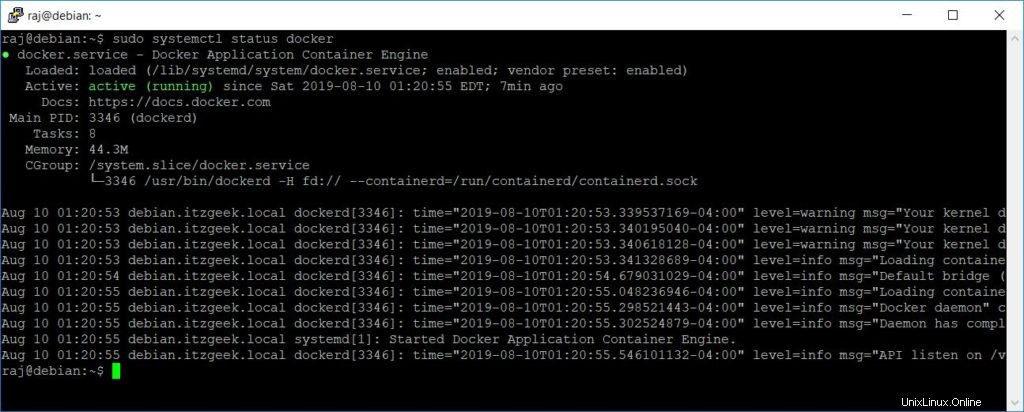
Docker-Installation überprüfen
Um die Docker-Installation zu testen, führen wir den hello-world-Container aus.
sudo docker run hello-world
Die folgende Ausgabe bestätigt, dass Sie Docker korrekt auf Debian OS installiert haben.
Unable to find image 'hello-world:latest' locally
latest: Pulling from library/hello-world
1b930d010525: Pull complete
Digest: sha256:6540fc08ee6e6b7b63468dc3317e3303aae178cb8a45ed3123180328bcc1d20f
Status: Downloaded newer image for hello-world:latest
Hello from Docker!
This message shows that your installation appears to be working correctly.
To generate this message, Docker took the following steps:
1. The Docker client contacted the Docker daemon.
2. The Docker daemon pulled the "hello-world" image from the Docker Hub.
(amd64)
3. The Docker daemon created a new container from that image which runs the
executable that produces the output you are currently reading.
4. The Docker daemon streamed that output to the Docker client, which sent it
to your terminal.
To try something more ambitious, you can run an Ubuntu container with:
$ docker run -it ubuntu bash
Share images, automate workflows, and more with a free Docker ID:
https://hub.docker.com/
For more examples and ideas, visit:
https://docs.docker.com/get-started/
Nicht-Root-Benutzern erlauben, Docker auszuführen
Standardmäßig haben normale Benutzer keine Berechtigungen zum Ausführen von Docker-Befehlen, da der Docker-Daemon einen Unix-Socket verwendet, der dem Benutzer root gehört.

Um dies zu umgehen, verwenden normale Benutzer erhöhten Zugriff (sudo), um Docker-Befehle auszuführen.
sudo docker run hello-world
Wenn Sie normalen Benutzern erlauben möchten, Docker-Container ohne das Präfix sudo auszuführen, führen Sie die folgenden Schritte aus.
Erstellen Sie eine Gruppe namens Docker, falls sie nicht existiert.
sudo groupadd docker
Erstellen Sie bei Bedarf einen Benutzer. Ersetzen Sie itzgeek durch Ihren Benutzernamen.
sudo useradd -m -s /bin/bash itzgeek
Fügen Sie den Benutzer der Docker-Gruppe hinzu.
sudo usermod -aG docker itzgeek
Melden Sie sich ab und wieder an und führen Sie dann Docker-Befehle aus, ohne sudo voranzustellen.
docker run hello-world
Interessante Themen
Basisthemen zu Docker
1:Die wichtigsten Docker-Befehle – Arbeiten mit Docker-Containern
2:Arbeiten mit Docker-Images – Erstellen von Docker-Images
3:So erstellen Sie Docker-Images mit DockerFile
Erweiterte Docker-Themen
1:So richten Sie die private Docker-Registrierung unter CentOS 7 ein
2:So installieren und konfigurieren Sie Docker Swarm unter CentOS 7
Schlussfolgerung
Das ist alles. Bitte teilen Sie uns Ihr Feedback im Kommentarbereich mit.